Konfiguration Outlook 2013 - POP
Dieser Artikel wurde maschinell übersetzt. Sie können den Artikel Quelle hier ansehen.
fr::nl:Configuratie Outlook 2013 - POPfr:nl:Configuratie Outlook 2013 - POP fr::it:Configurazione Outlook 2013 - POPfr:it:Configurazione Outlook 2013 - POP fr::pt:Configuração Outlook 2013 - POPfr:pt:Configuração Outlook 2013 - POP fr::es:Configuración Outlook 2013 - POPfr:es:Configuración Outlook 2013 - POP fr::en:Configuration Outlook 2013 - POPfr:en:Configuration Outlook 2013 - POP Gewusst wie: Konfigurieren eines Postfachs Exchange 2013 auf der Outlook-Anwendung 2013 für eine POP -Verbindung ?
Wählen Sie das Symbol "Mail" in der Systemsteuerung Ihres PCs.
Sie haben zwei Möglichkeiten der Konfiguration :
- Wenn Sie das Outlook-Standardprofil das POP -Konto zuordnen möchten
- Wenn Sie ein neues Profil für das POP -Konto erstellen möchten
1- Wenn Sie das Outlook-Standardprofil das POP -Konto zuordnen möchten
- Klicken Sie auf 'E-Mail-Konten'
Das Fenster "E-mail-Konten" erscheint. Klicken Sie in der Registerkarte 'Mail' neu.
Das Fenster "Wählen Sie einen messaging-Dienst" erscheint.
Wählen Sie "Microsoft Exchange'. POP 3«, IMAP oder http "und klicken Sie auf"Weiter" :
Gehen Sie zum nächsten Schritt "
1.1 -Wenn Sie ein neues Profil für das POP -Konto erstellen möchten
- Klicken Sie auf 'Profile anzeigen'
- Ein neues Profil erstellen, indem Sie auf 'Hinzufügen'
Schreiben Sie den Namen des neuen Profils und auf OK :
Gehen Sie zum nächsten Schritt "
2- Das Fenster "Automatische Konfiguration".
Aktivieren Sie das Kontrollkästchen "Manuelle Konfiguration oder zusätzliche Servertypen"
Klicken Sie auf weiter :
- Das Fenster "Wählen Sie Dienst" erscheint. Aktivieren Sie das Kontrollkästchen "POP oder IMAP" und klicken Sie auf weiter :
- Das Fenster "Pop- und IMAP-Konto-Einstellungen".
Geben Sie Ihren Namen und Ihre e-Mail-Adresse.
Kontoart : POP 3
Server für eintreffende e-Mails : 2013.ex10.biz
Postausgangsserver : SMT p.ex10.biz
Benutzername : Geben Sie Ihr Login (e-Mail-Adresse )
Passwort : Geben Sie Ihr Kennwort
Klicken Sie auf "Weitere Einstellungen" :
- Gehen Sie zur Registerkarte "Postausgangsserver" und aktivieren Sie das Kontrollkästchen "mein Server ausgehende ('. SMTP ) erfordert Authentifizierung
Dann aktivieren Sie das Kontrollkästchen "Gleiche Einstellungen wie mein eingehenden Mailserver verwenden"
- Dann gehen Sie zur Registerkarte 'Erweiterte Optionen'
Aktivieren Sie das Kontrollkästchen "dieser Server erfordert eine verschlüsselte Verbindung ('. SSL ). »
Eingangsserver (POP 3) : 995
Postausgangsserver ('. SMTP ) : 587
"Verwenden Sie den folgenden verschlüsselten Verbindung" : TLS
Aktivieren Sie das Kontrollkästchen "Kopie aller Nachrichten auf dem Server belassen"
Klicken Sie auf OK.
Mehr info : Hosted Exchange
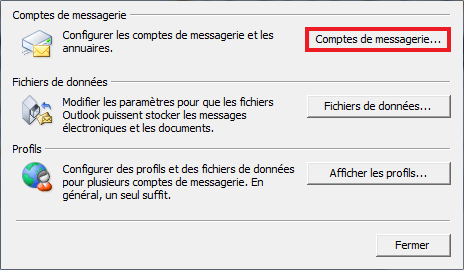
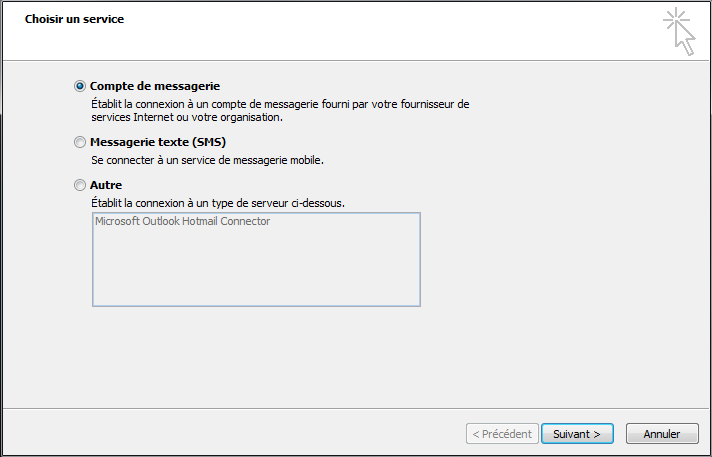
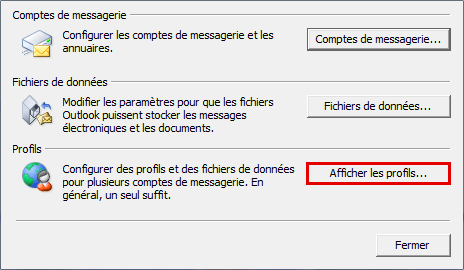
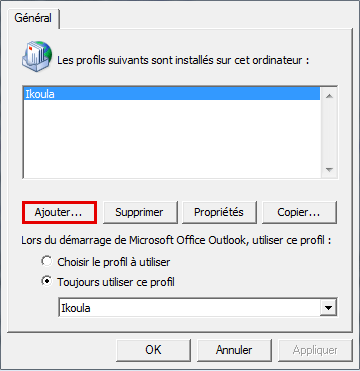
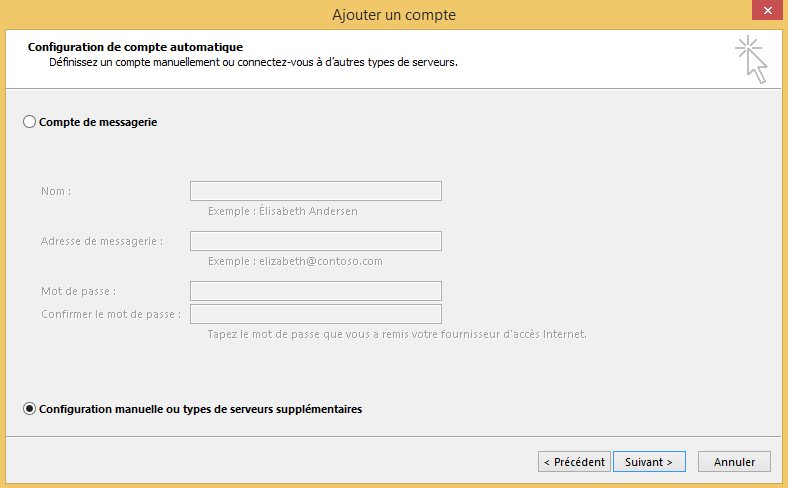
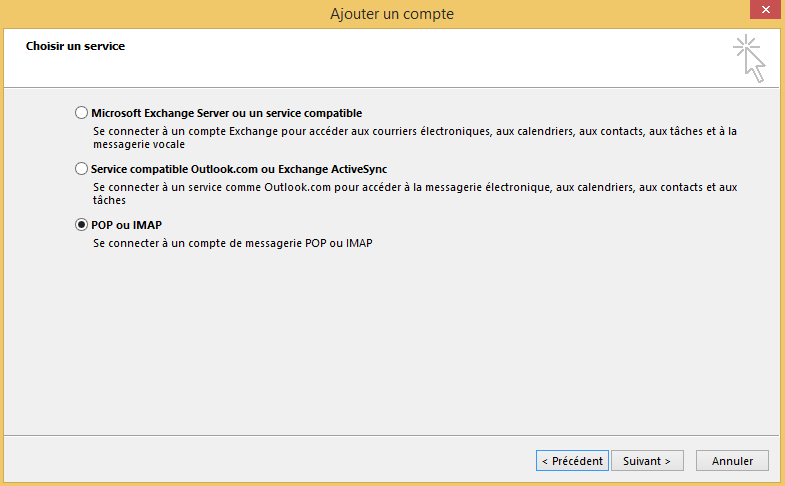
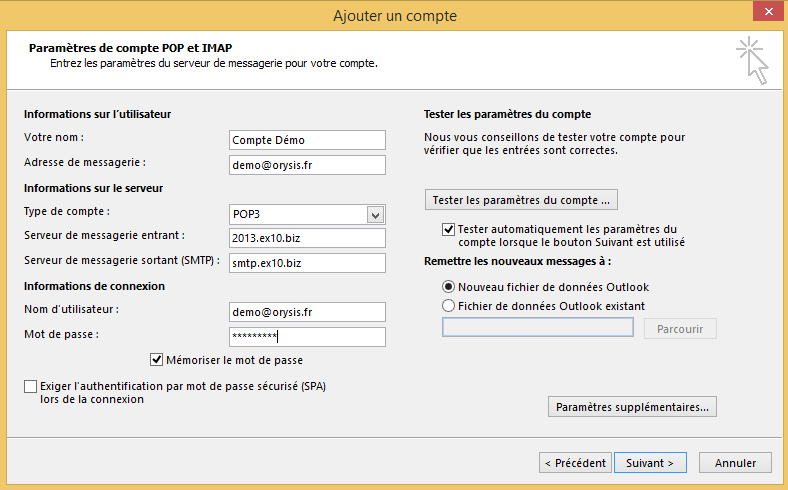
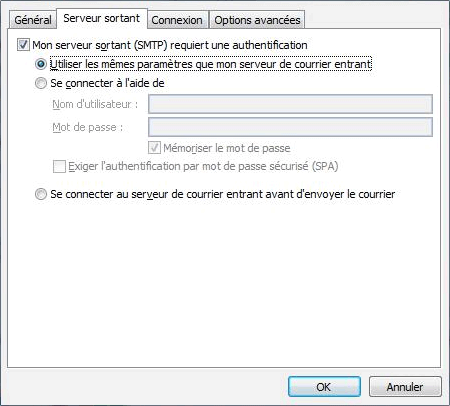
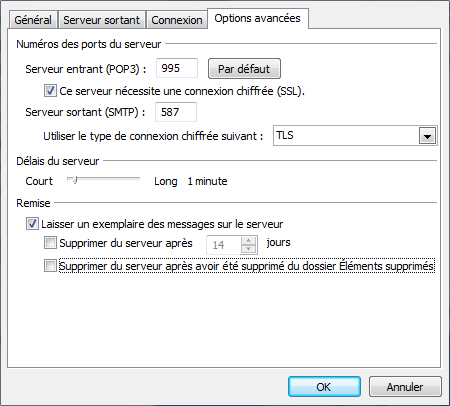
Die automatische Aktualisierung der Kommentare aktivieren.